如何设置WORD2007页边距和装订边距
发布时间:2017-03-22 14:20
我们有时候从网上下载一些资料,要把它打印出来,会有很多页,使用页边距设置能省不少纸,那么,就跟来看看怎么设置word2007页边距吧!
设置WORD2007页边距和装订边距方法:1首先打开一篇需要设置页边柜的文章。
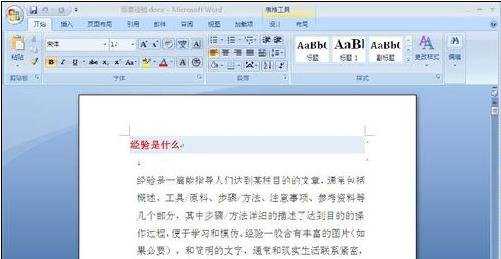
设置WORD2007页边距和装订边距方法:2然后点击“页面布局”下的“页边距”。
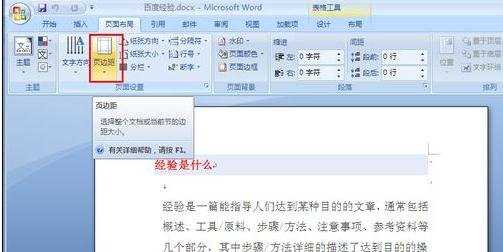
设置WORD2007页边距和装订边距方法:3在弹出的框中,你可以选择你想要的边距大小。如果这些边柜设置都不合你意,可以选择自定义边距。

设置WORD2007页边距和装订边距方法:4在弹出的“页面设置”对话框中,可以设置上下左右边距及装订线。如果装订线等于0,就是无装订线。
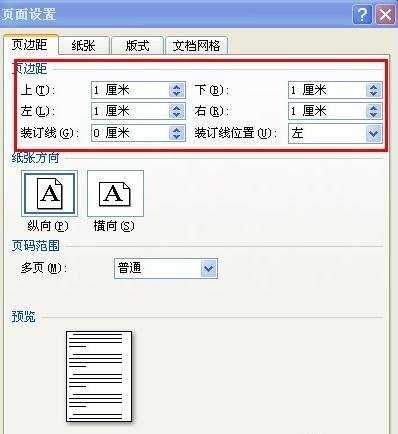
设置WORD2007页边距和装订边距方法:5最后,我们看一下设置效果,这样打印时就比较节省纸张了。
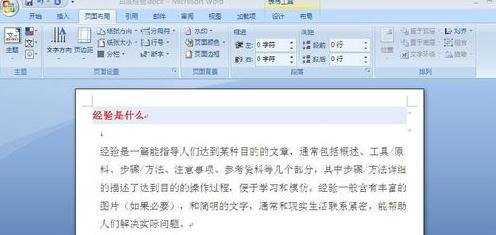

如何设置WORD2007页边距和装订边距的评论条评论